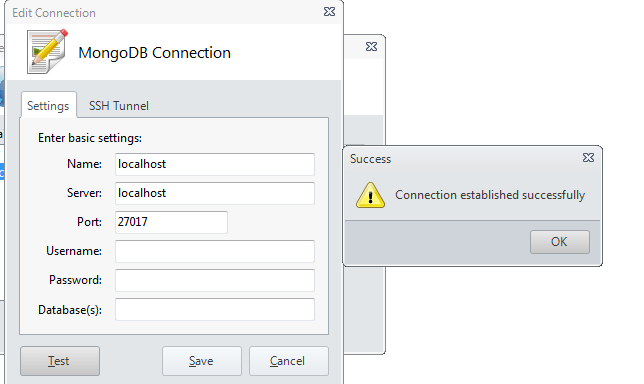mongodb_服务端安装及连接
安装环境:Windows7 64位
附件内容:
1、mongodb Windows7 补丁:451413_intl_x64_zip.exe
2、mongodb Windows 安装程序:mongodb-win32-x86_64-2008plus-ssl-3.0.2-signed.msi
相关网站:
1、mongodb下载:http://www.mongodb.org/downloads
2、mongodb安装指南:http://docs.mongodb.org/manual/tutorial/install-mongodb-on-windows/?_ga=1.155198847.51004965.1429700551
3、mongovue:http://www.mongovue.com/
Mongodb服务端安装流程
1、安装windows7补丁
2、安装mongodb服务端 示例安装目录:C:\Program Files\MongoDB
3、打开命令行:Win+R-->cmd
4、创建mongodb数据库和日志文件目录(自定在c盘下创建data文件夹)
mkdir c:\data\db
mkdir c:\data\log
5、创建配置文件(日志配置、数据库配置)
echo logpath=c:\data\log\mongod.log> "C:\Program Files\MongoDB\Server\3.0\bin\mongod.cfg"
echo dbpath=c:\data\db>> "C:\Program Files\MongoDB\Server\3.0\bin\mongod.cfg"
6、创建mongodb服务(创建后自动生成服务 services.msc)
sc.exe create MongoDB binPath= "\"C:\Program Files\MongoDB\Server\3.0\bin\mongod.exe\" --service --config=\"C:\Program Files\MongoDB\Server\3.0\bin\mongod.cfg\"" DisplayName= "MongoDB" start= "auto"
sc.exe create MongoDB binPath= "\"C:\Program Files\MongoDB\Server\3.0\bin\mongod.exe\" --service --config=\"C:\Program Files\MongoDB\Server\3.0\bin\mongod.cfg\"" DisplayName= "MongoDB" start= "auto"


7、启动mongodb服务
net start MongoDB
net start MongoDB

8、启动和删除mongodb服务
net stop MongoDB
sc.exe delete MongoDB
MongoVUE连接mongodb(默认端口:27017)